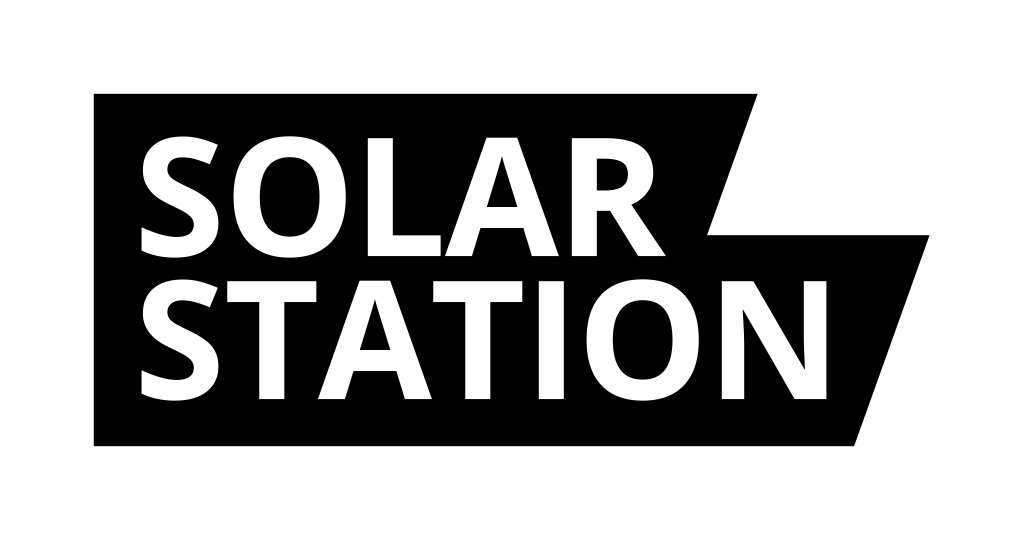Ahoj solárníku, do ruky se ti dostal můj SOLAR STATION, která zobrazuje základní hodnoty výroby, spotřeby tvé solární elektrárny, spotovou cenu, počasí a spous...
Návody
SOLAR STATION LIVE
SOLAR STATION LIVE je navržen pro automatické připojení k vašemu střídači bez nutnosti ruční konfigurace. Pokud však SOLAR STATION LIVE nenalezne kompatibilní ...
SPOT STATION
Návod Snažil jsem se vytvořit nastavení co nejjednodušší a je rozděleno pouze do dvou kroků. Doporučuji mít po ruce poslední fakturu za elektřinu. Krok 1 – pr...
STOCKS STATION
Návod Do rukou se Vám dostala má další e-inková stanice pro zobrazování Akcií. Děkuji, že jste si ji zakoupili. Věřím, že Vám bude dobře sloužit a přinese Vám ...
4 položek celkem